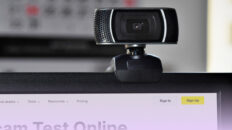Cómo extraer subtítulos de un vídeo MKV: 2 Mejores Métodos

Los subtítulos son una forma estupenda de mejorar la calidad de tus vídeos. Pueden ayudar a los espectadores a entender mejor el contenido y facilitar el seguimiento del vídeo a públicos de orígenes diversos.
Pero, ¿y si quieres utilizar tus propios subtítulos o unos diferentes en lugar de los que aparecen en el vídeo? También puede ser que los subtítulos estén algo apagados y quieras deshacerte de ellos.
Por suerte, aprender a extraer subtítulos de un vídeo MKV es un proceso sencillo. Aunque hay muchas maneras de hacerlo, a continuación encontrarás los dos mejores métodos para extraer subtítulos.
Por qué extraer subtítulos de los vídeos
Aunque los subtítulos son útiles en un vídeo, en algunos casos puede ser necesario eliminarlos. Algunos de ellos son:
Para editarlos o sustituirlos
Lo ideal es que los subtítulos estén perfectamente sincronizados con el contenido del vídeo. También es normal que describan fielmente los acontecimientos o lo que se dice en el vídeo.
En otros casos, y esto es relativamente habitual, se pueden utilizar subtítulos para traducir el idioma del vídeo a uno que el público pueda entender.
Sin embargo, por muchas razones, los subtítulos pueden no estar sincronizados con el vídeo o no expresar con exactitud lo que se dice o lo que ocurre en el vídeo. La única forma de evitarlo es editar o sustituir los subtítulos por una versión más armonizada o precisa.
Para transferirlos a un vídeo de mayor resolución
Este es un caso perfecto de "no puedes tener tu pastel y comértelo", pero ¿lo es?
Un vídeo de baja resolución con los subtítulos perfectos codificados puede tener mucho sentido en pantallas pequeñas. No tanto en pantallas más grandes.
En lugar de someterte a ti mismo o a tus espectadores a una experiencia de visionado terrible, puedes arrancar los subtítulos del vídeo de baja resolución y codificarlos en uno de mayor resolución.
Para crear memes
A todo el mundo le gustan los memes. Pueden servir para gastar bromas o transmitir mensajes sutiles. Los memes son aún mejores cuando están relacionados, como cuando muestran un fotograma memorable de una película o un vídeo.
Extraer subtítulos del vídeo puede ser necesario para personalizar el fotograma específico para tu meme.
Para aprender idiomas
Los subtítulos pueden ayudarle a aprender nuevos idiomas. Son una forma estupenda de hacerse una idea de la pronunciación y la gramática de un idioma, algo esencial cuando se aprende una nueva lengua.
Sin embargo, para que esto funcione, es vital tener una traducción exacta del vídeo. No siempre es así, y puede que tengas que extraer los subtítulos de un vídeo MKV y codificar los correctos.
Del mismo modo, puede ser necesario desactivar los subtítulos del vídeo. Esto es especialmente cierto para los estudiantes de idiomas avanzados que están en un nivel en el que se sienten cómodos con la pronunciación y los acentos.
Por desgracia, no todos los reproductores de vídeo ofrecen esta opción; la única forma es extraer los subtítulos del vídeo por completo.
Antes de empezar: Compruebe el tipo de subtítulos
Existen dos tipos principales de subtítulos: subtítulos duros y subtítulos blandos. Es esencial determinar de qué tipo se trata antes de decidir qué método utilizar para extraerlos del vídeo.
Los subtítulos Hardcoded están incrustados en el archivo de vídeo. Esto significa que forman parte del vídeo y, al estar completamente fusionados, no pueden eliminarse ni modificarse. También se conocen como "burn-in", lo que significa que la incrustación se realiza durante la transmisión o antes de publicar el vídeo.
Lossubtítulos en pantalla suelen incluirse por separado del vídeo, por lo que pueden cambiarse o eliminarse en cualquier momento.
Para determinar con qué tipo de subtítulos estás tratando, intenta desactivar los subtítulos en el reproductor multimedia que estés utilizando. Si puedes desactivar los subtítulos, se trata de subtítulos suaves.
Si no puedes desactivar los subtítulos, o no existe tal opción, definitivamente estás trabajando con subtítulos codificados.
Cómo extraer subtítulos de MKV con MKVToolnix
MKVToolnix es una potente herramienta de código abierto que puedes utilizar para extraer subtítulos de archivos MKV. Aparte de la funcionalidad de extracción de subtítulos, también puede utilizar la herramienta para combinar, dividir o editar archivos MKV.
Sin embargo, la etiqueta de precio cero tiene truco. Este potente editor de vídeo sólo viene con una interfaz de línea de comandos. Si te sientes cómodo con las operaciones de línea de comandos o terminal, utilizar esta herramienta en su formato original debería ser pan comido.
Sin embargo, si no estás acostumbrado a una interfaz de línea de comandos, puedes emparejar MKVToolnix con MKVcleaver o gMKVExtractGUI.
Esta guía utilizará una combinación de gMKVExtractGUI y MKVToolnix.
He aquí cómo puedes hacerlo:
- Descarga los archivos de instalación de gMKVExtractGUI y MKVToolnix, e instala los dos programas en tu dispositivo.
- MKVToolnix viene como un archivo ejecutable, mientras que gMKVExtractGUI es un archivo comprimido.
- Descomprime el archivo gMKVExtractGUI, luego copia y pega el archivo MKVToolnix .exe en la carpeta que contiene los archivos gMKVExtractGUI extraídos.
- Haga clic en la aplicación gMKVExtractGUI para iniciar el programa. Encuentra el ejemplo a continuación para aclarar cualquier confusión.
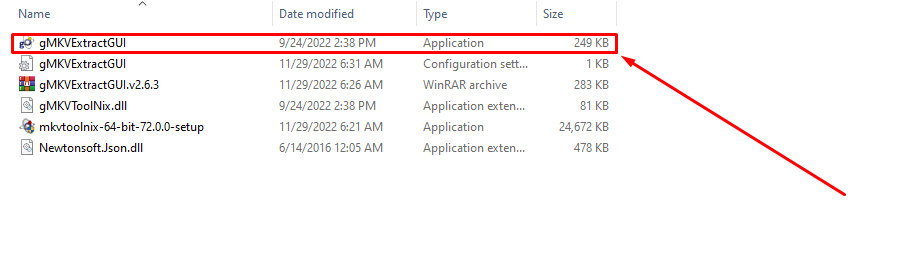
Ahora que has emparejado MKVToolnix con su compañera GUI, puedes extraer subtítulos de MKV.
He aquí cómo hacerlo:
- Suponiendo que hayas seguido todas las instrucciones, deberías ver esto cuando ejecutes el programa:
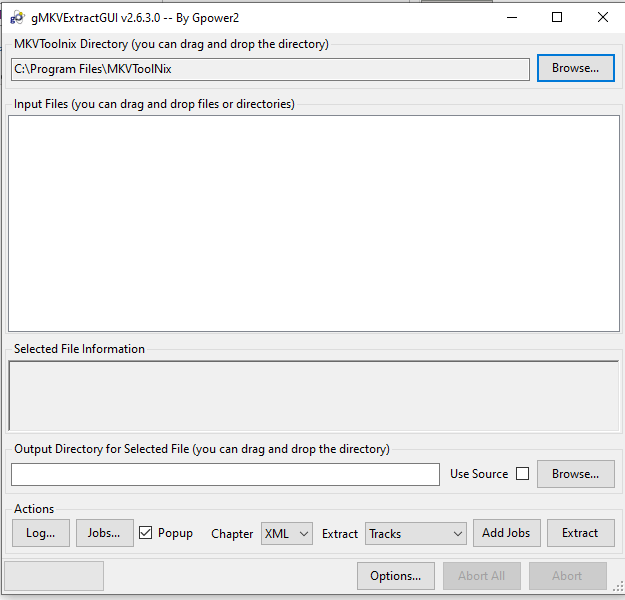
- A continuación, arrastra y suelta el archivo MKV en el programa. Asegúrate de soltar el archivo en la sección "Entrada".
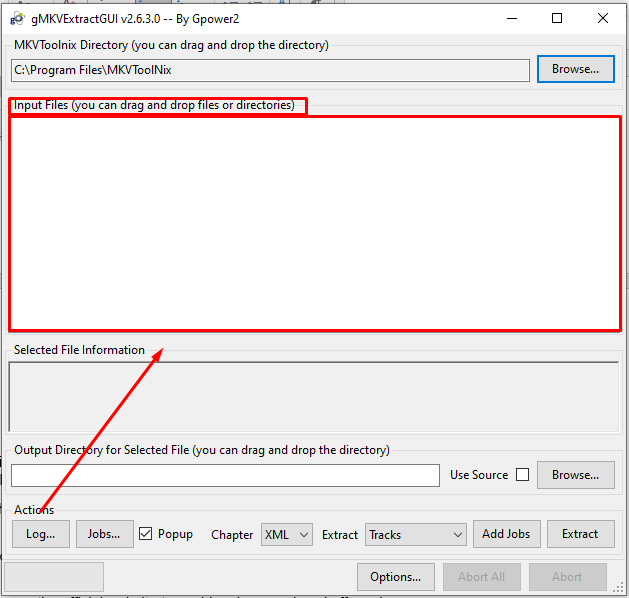
- Una vez que hayas añadido el archivo MKV, MKVToolnix encontrará automáticamente los subtítulos y rellenará la sección de entrada, como se muestra a continuación.
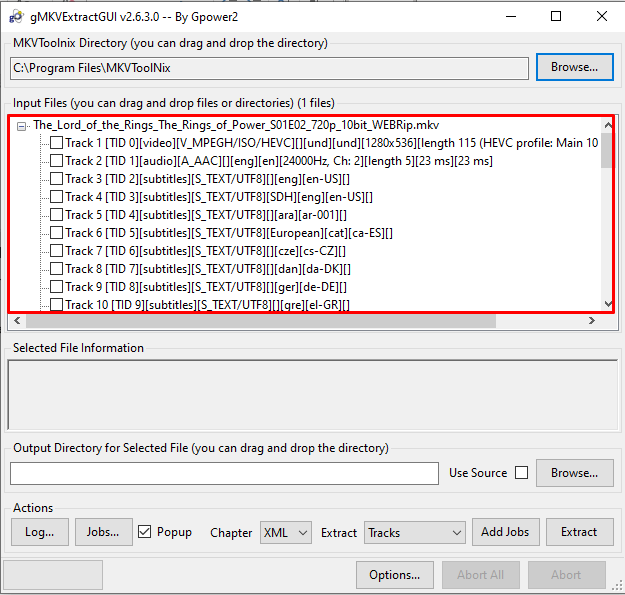
- Selecciona los archivos de subtítulos que quieras extraer del archivo MKV y, a continuación, elige la ruta de salida o dónde quieres guardar los subtítulos extraídos en tu dispositivo. También puedes seleccionar la opción "Usar fuente", pero puede ser lioso.
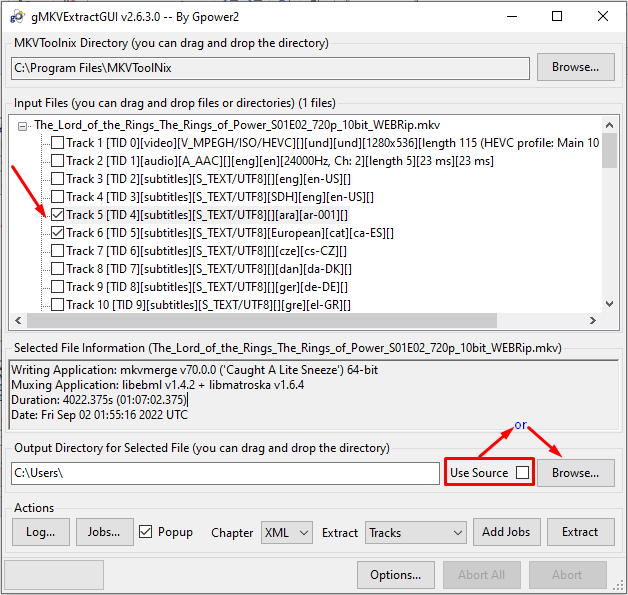
- Cuando todo esté en orden, haz clic en el botón "Extraer" y deja que la herramienta haga su magia. Es posible que desee activar algunas opciones adicionales en la parte inferior, pero no es necesario, sólo la personalización adicional para su beneficio.
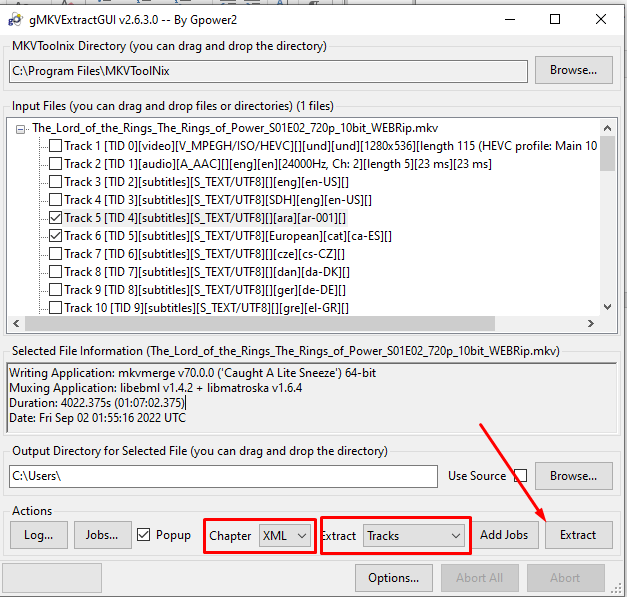
- Siempre puedes encontrar los subtítulos extraídos navegando a la carpeta de salida que elegiste anteriormente.
Y ya está. Esta potente herramienta ofrece las mejores prestaciones para copiar subtítulos, pero tendrás que trabajar un poco para utilizarla.
Cómo extraer SRT de MKV con VideoProc
VideoProc es una potente herramienta de edición de vídeo. Su descarga es gratuita y dispone de una prueba gratuita limitada, tras la cual tendrás que pagar una licencia para acceder a sus funciones.
Este increíble editor de vídeo es compatible con ordenadores Mac y las principales distribuciones de Windows, 7, 8, 10 y 11.
He aquí cómo utilizar VideoProc para extraer SRT:
- En primer lugar, descarga e instala VideoProc en tu dispositivo. Asegúrate de obtener el archivo de instalación del sitio web oficial para evitar malware o versiones falsas.
- Ejecute VideoProc en su dispositivo y cargue el archivo de vídeo MKV en el programa. A continuación, haz clic en el botón "Vídeo".
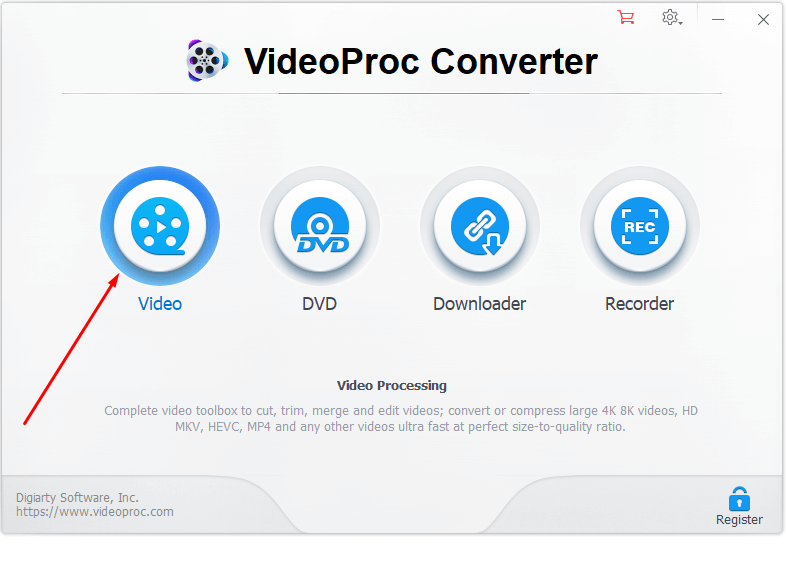
- Busca el botón "Vídeo" en la parte superior de la página siguiente y haz clic en él, como se muestra a continuación. Busca el archivo de vídeo MKV y sigue las indicaciones del asistente para finalizar el proceso.
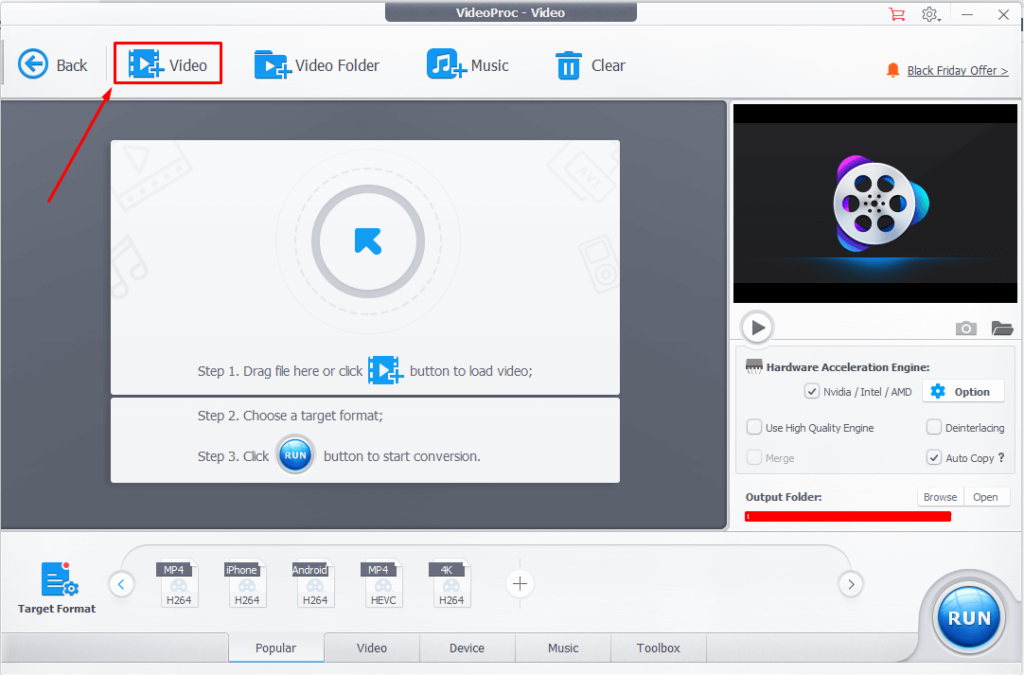
- A continuación, es posible que desee determinar si el archivo MKV tiene subtítulos en primer lugar, es decir, si no estaba seguro o no lo había comprobado. Simplemente haga clic en el botón "Desactivar subtítulos" como se muestra a continuación, y si hay subtítulos en el archivo, deberían aparecer.
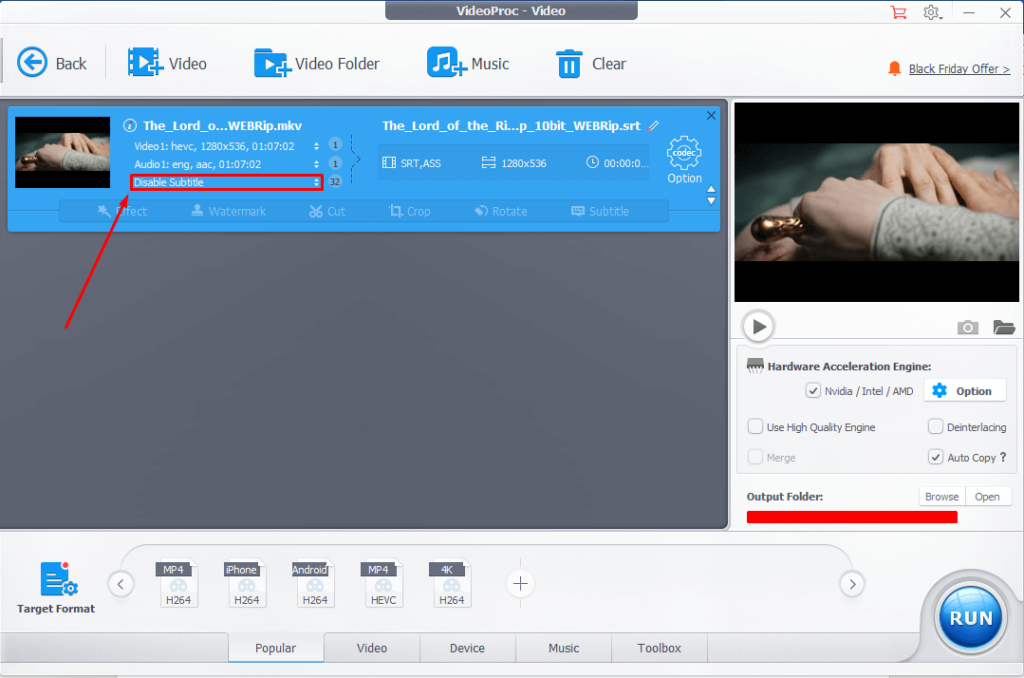
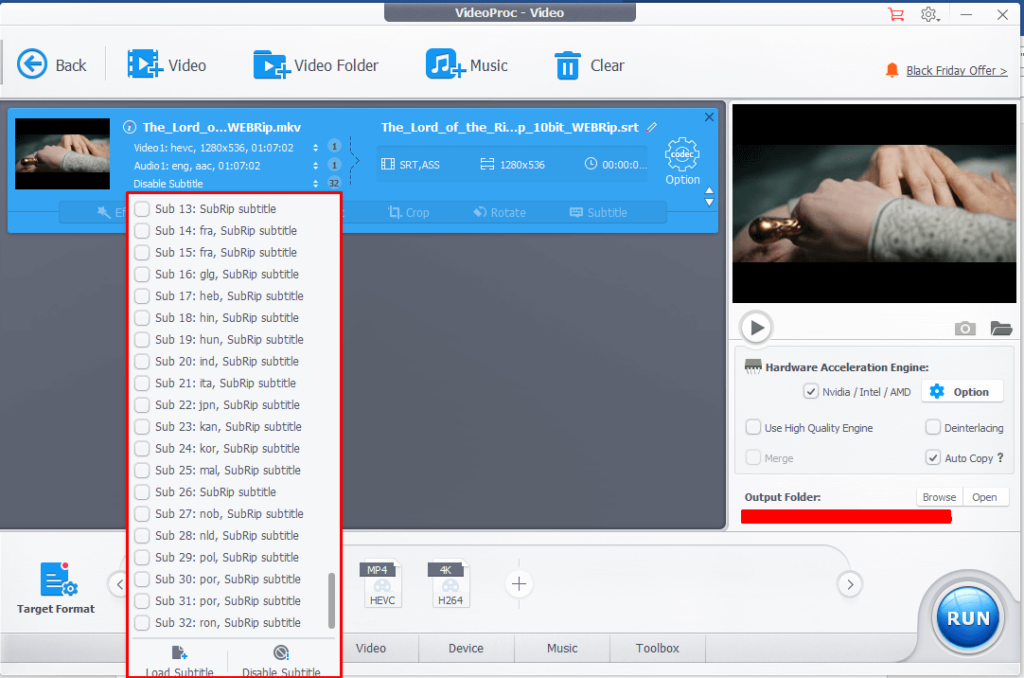
- Busque la pestaña "Caja de herramientas" en la parte inferior y selecciónela.
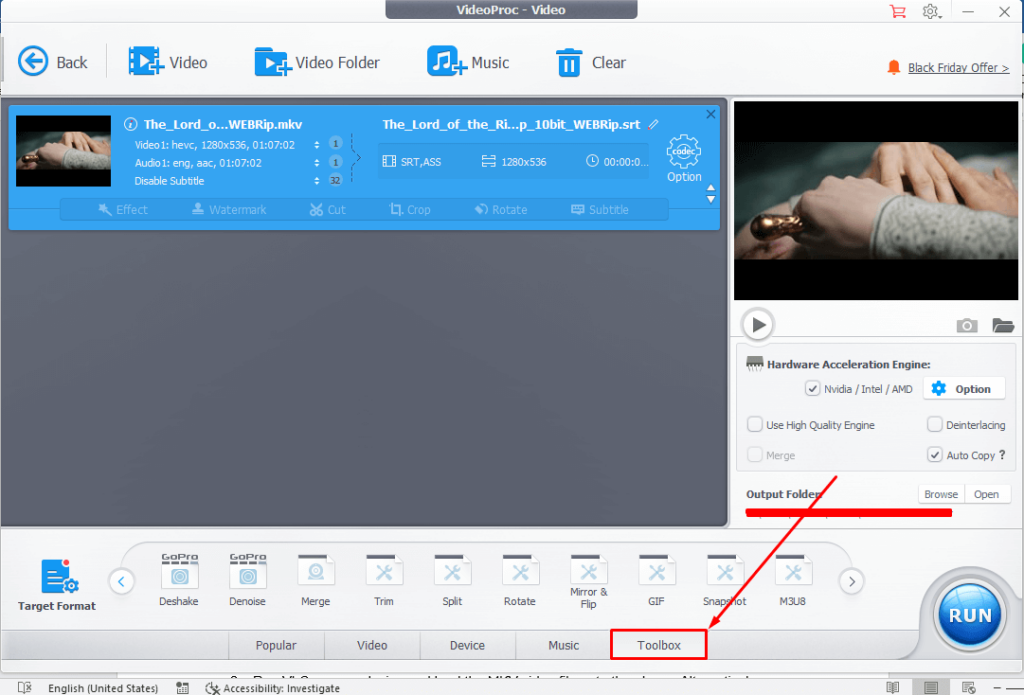 Desplázate por las opciones haciendo clic en la flecha, como se muestra a continuación, hasta llegar a la opción "Exportar subtítulo".
Desplázate por las opciones haciendo clic en la flecha, como se muestra a continuación, hasta llegar a la opción "Exportar subtítulo". 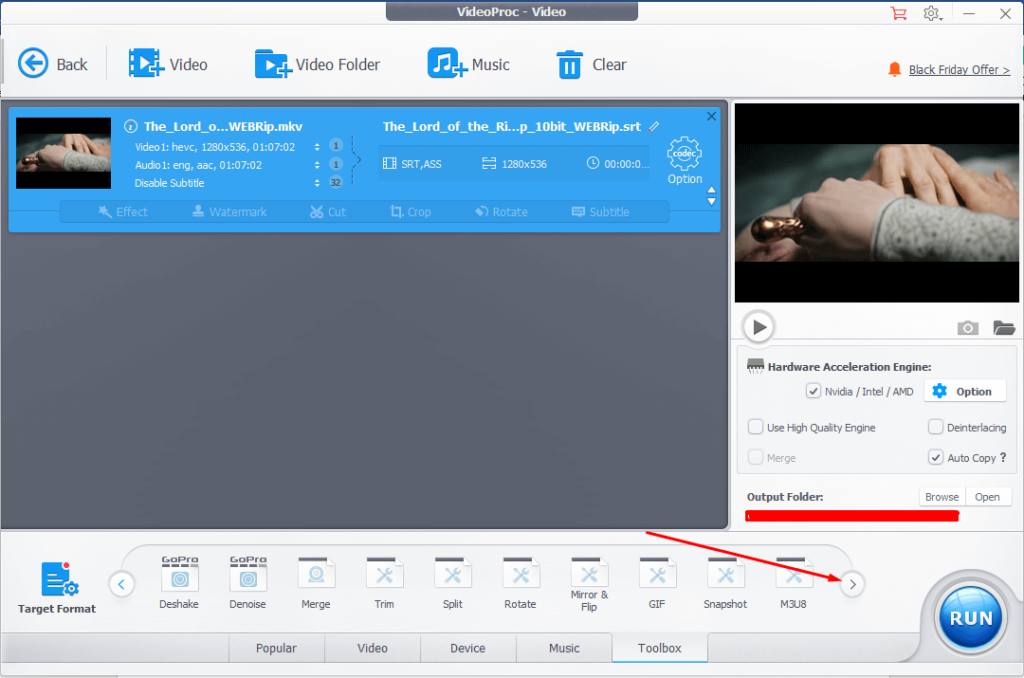 Mueva el puntero sobre "Exportar subtítulo".
Mueva el puntero sobre "Exportar subtítulo". 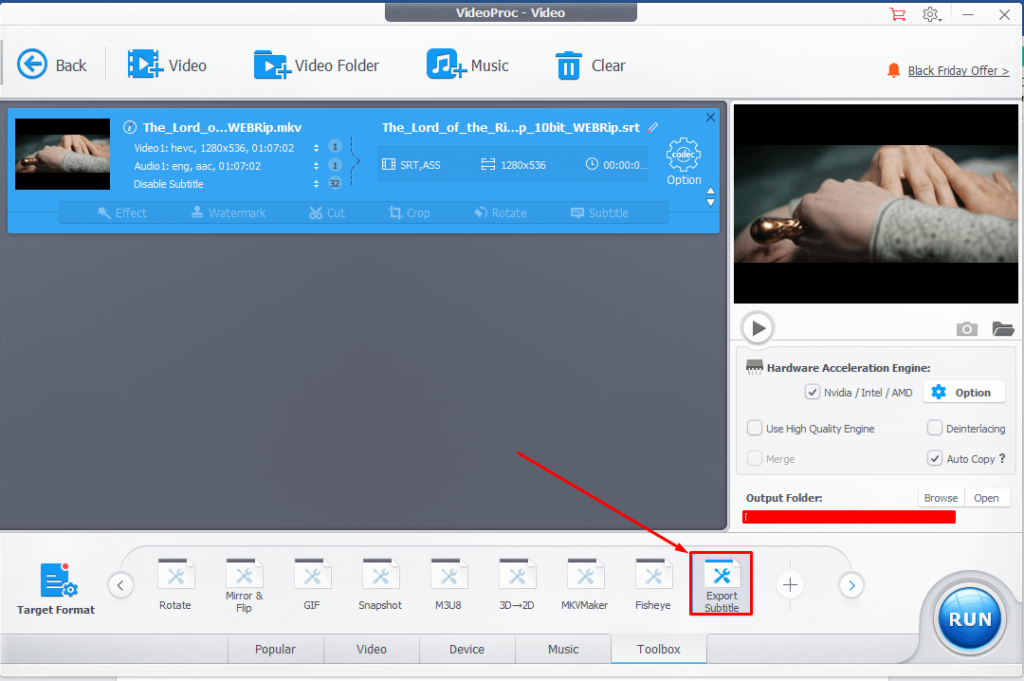
- Busca el pequeño botón que aparece encima de la opción "Exportar subtítulos" y selecciónalo.
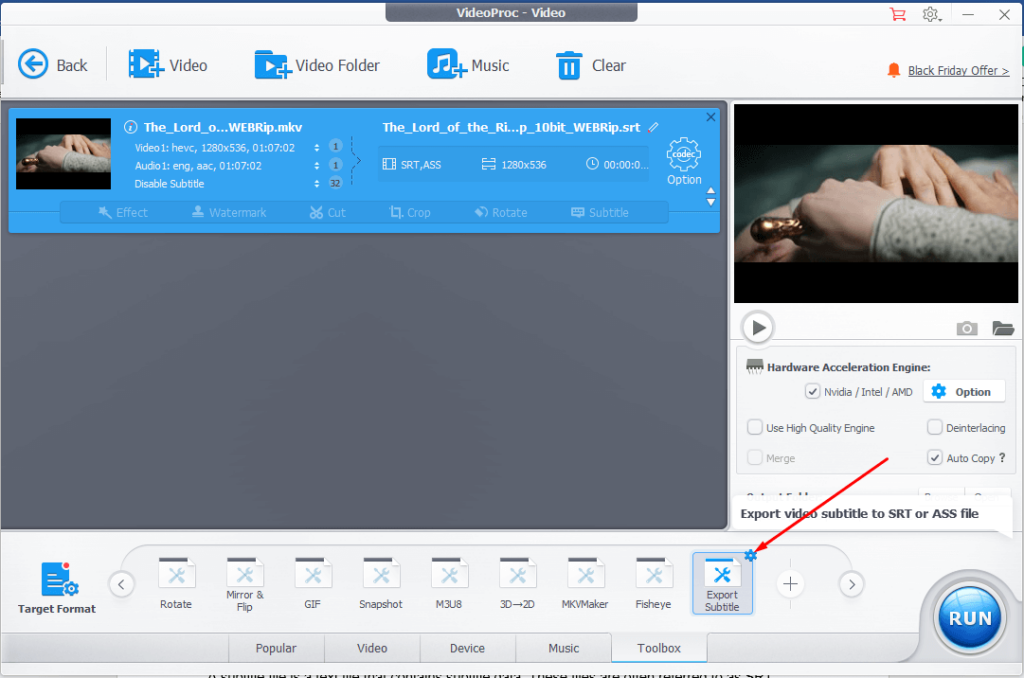
- Puedes extraer los subtítulos en formato .srt o .ass, pero en este caso, elige la opción .srt y haz clic en "Hecho" en la esquina inferior derecha.
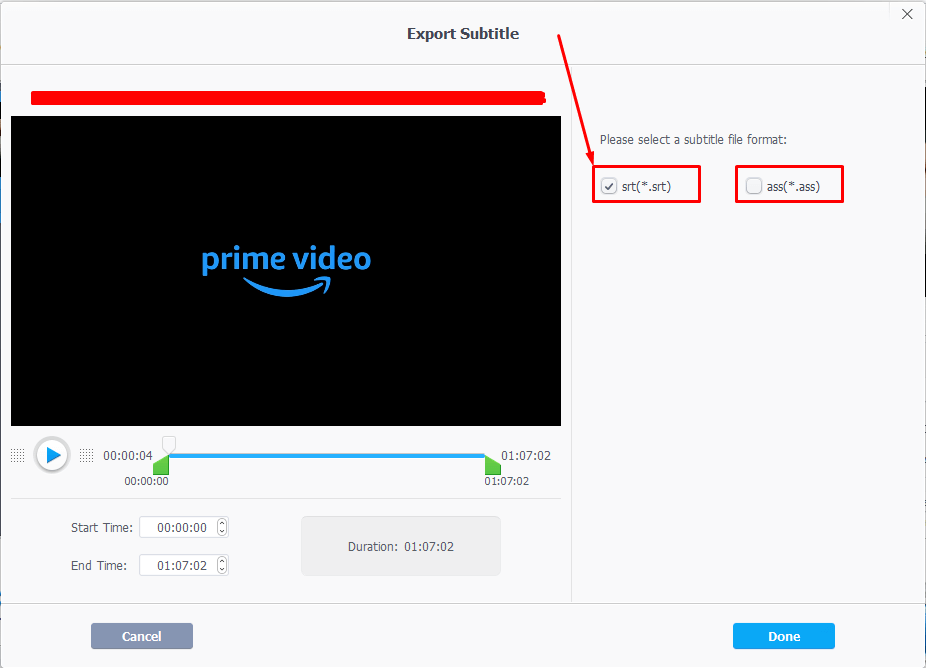
- Por último, puedes elegir dónde guardar los subtítulos extraídos en tu dispositivo. Simplemente haz clic en la opción "Examinar" y navega hasta donde quieras guardar los subtítulos. Termina haciendo clic en el botón "Ejecutar" de la parte inferior.
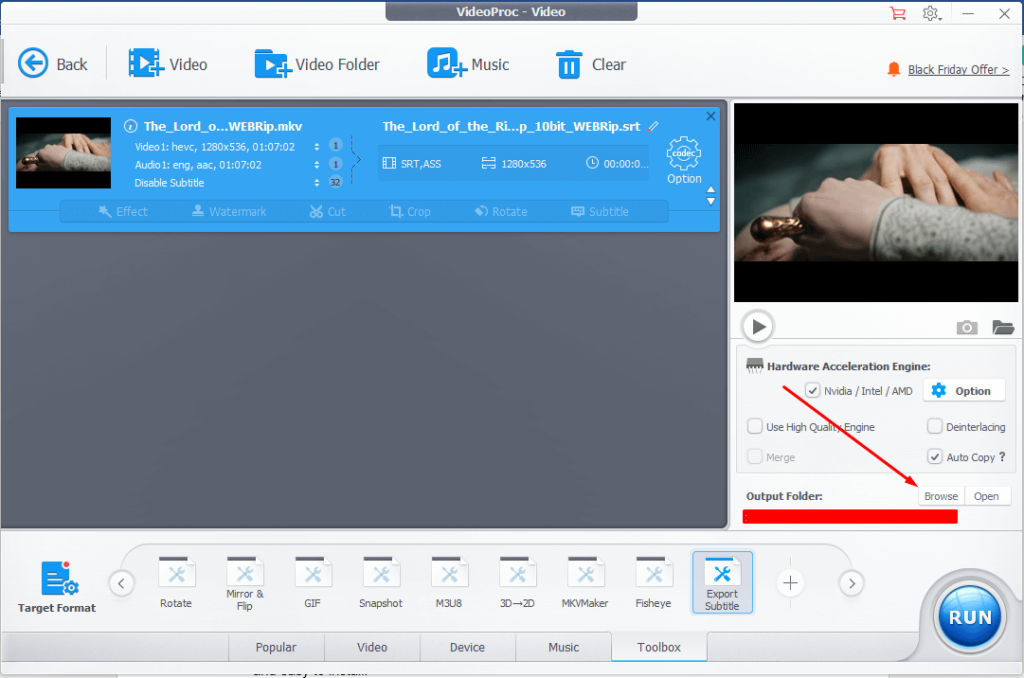
Los archivos .srt extraídos estarán en la ubicación que haya elegido para guardarlos.
Vale la pena señalar que la versión de prueba tiene una funcionalidad limitada, pero si estás dispuesto a pagar por la licencia, te espera la mejor experiencia con VideoProc.
PREGUNTAS FRECUENTES
¿Qué son el SRT y el ASS?
Estos dos son los formatos de archivo de subtítulos más utilizados.
Un archivo de subtítulos es un archivo de texto que contiene datos de subtítulos. Estos archivos suelen denominarse SRT (SubRip) o ASS (Advanced SubStation Alpha). VLC es compatible con ambos formatos.
Los archivos SRT son los más utilizados porque pueden ser reproducidos por muchos reproductores, por ejemplo, Windows Media Player e iTunes. Los SRT también se pueden convertir en archivos ASS para reproducirlos en dispositivos que no admiten SRT de forma nativa, como dispositivos iOS o smartphones/tablets Android.
¿Cómo eliminar los subtítulos difíciles recortándolos?
Los subtítulos duros pueden ser una molestia si quieres eliminarlos. No hay forma ni herramienta de separar los subtítulos del vídeo, pero aquí te explicamos cómo puedes recortar los subtítulos duros con VLC:
- En primer lugar, instala VLC en tu dispositivo si no lo tienes. Es gratis y fácil de instalar.
- Ejecute VLC en su dispositivo y cargue el archivo de vídeo MKV en el reproductor. También puedes hacer clic con el botón derecho en el archivo de vídeo y elegir abrirlo con VLC.
- Deja que el vídeo se reproduzca durante un rato hasta que puedas identificar dónde aparecen los subtítulos en el vídeo. Una vez que lo hayas determinado, puedes proceder a recortarlos del vídeo.
- Sal de la pantalla completa para ver las opciones del menú. Pulse dos veces en cualquier parte de la pantalla de vídeo o pulse "ESC" en el teclado.
- Busque la opción "Herramientas", haga clic en ella y seleccione la opción "Efectos y filtros".
- Seleccione "Efectos de vídeo" en el menú Ajuste y efectos.
- Ajuste gradualmente el valor del píxel inferior para recortar los subtítulos codificados.
También puede utilizar cualquier programa de edición de vídeo para recortar la parte en la que aparecen los subtítulos codificados. Sin embargo, esto puede requerir un poco de esfuerzo y paciencia por tu parte.
La forma más sencilla y mejor de hacerlo es utilizando el programa de edición gratuito Wave.video.
A continuación te explicamos cómo hacerlo:
- Abre Wave.video en tu navegador. Accede a tu cuenta o regístrate para obtener una gratuita si no tienes una.
- Busque el botón "Mis proyectos" en la esquina superior derecha de la página de inicio y haga clic en él.
- Haz clic en el botón "Cargar vídeo" para cargar tu vídeo MKV en Wave.video. Una vez finalizada la carga, haz clic en el vídeo que has cargado.
- Busca el botón "Editar vídeo" en la parte izquierda de la página siguiente y selecciónalo.
- Reproduce el vídeo durante un rato o todo él para determinar en qué parte del fotograma aparecen los subtítulos.
- Haz clic en "Recortar y girar" y cambia gradualmente el tamaño del fotograma con cuidado, omitiendo los subtítulos del vídeo. Pueden ser necesarias un par de tomas para hacerlo bien con esta parte.
- Una vez que hayas terminado y todo se vea bien, pulsa el botón "Publicar" en la esquina superior derecha y selecciona descargar.
Con los subtítulos codificados, es posible que tengas que renunciar un poco a la calidad de la salida.
¿Cómo crear un archivo de subtítulos SRT por tu cuenta?
He aquí cómo hacerlo:
- En primer lugar, debes transcribir el audio que se reproduce en tu archivo de vídeo. Corrige la transcripción y pégala en un editor de texto de tu elección.
- A continuación, determine las horas de inicio y fin de cada secuencia de audio, así como el fotograma de subtítulos correspondiente.
- Vaya al editor de texto y añada la hora de inicio, la hora de finalización y el número de fotograma del subtítulo a cada nueva secuencia de audio o instancia de diálogo. El formato debe ser el siguiente HH:MM: SS, MS. La última parte, MS, representa el número de fotograma del subtítulo, mientras que las otras tres son horas, minutos y segundos respectivamente.
- Para obtener mejores resultados, incluya un espacio en blanco después de cada secuencia.
- Corríjalo para eliminar cualquier error y, a continuación, guarde el archivo de texto como archivo .srt. Basta con cambiar la última parte del nombre del archivo al guardarlo de .docx o .txt a .srt.
Esto puede resultar difícil para los principiantes o incluso tedioso para los usuarios experimentados. También es posible que te equivoques y que los subtítulos no estén sincronizados con el vídeo. Puedes utilizar la función de subtitulado automático de vídeo de Wave.video para evitarlo y para mayor comodidad.
Lo mejor de todo es que Wave.video es gratuito y es un placer trabajar con él, gracias a sus funciones intuitivas y fáciles de usar.
¿Puede VLC extraer subtítulos?
No. VLC es un excelente reproductor de vídeo, pero hasta ahí llega. Puedes desactivar los subtítulos en pantalla o recortar los subtítulos codificados, pero no puedes extraer subtítulos de un vídeo con VLC.
Es mejor que utilices herramientas avanzadas como MKVToolnix o el conversor VideoProc.
Reflexiones finales
Los subtítulos son parte integrante del vídeo. Ayudan a entender lo que ocurre en la pantalla y mejoran la calidad general de los vídeos, haciéndolos más amenos para los espectadores.
También son un gran paso para dar cabida a todo el mundo. A pesar de todo, determinadas circunstancias exigen que se extraigan del vídeo MKV. Las razones son muchas y diversas, y todas están justificadas.
Afortunadamente, hay un montón de herramientas gratuitas y de pago que simplifican la extracción de subtítulos de MKV. A estas alturas, ya te habrás dado cuenta de que las herramientas de pago ofrecen más comodidad y simplicidad, pero a un precio. Las herramientas gratuitas son, bueno, gratuitas, pero requieren un poco de iniciativa para aprender a usarlas con eficacia.
Con Wave.video, no tiene que renunciar al coste, la capacidad o la comodidad. Regístrese hoy mismo para obtener una cuenta gratuita y experimente la diferencia de Wave.video.